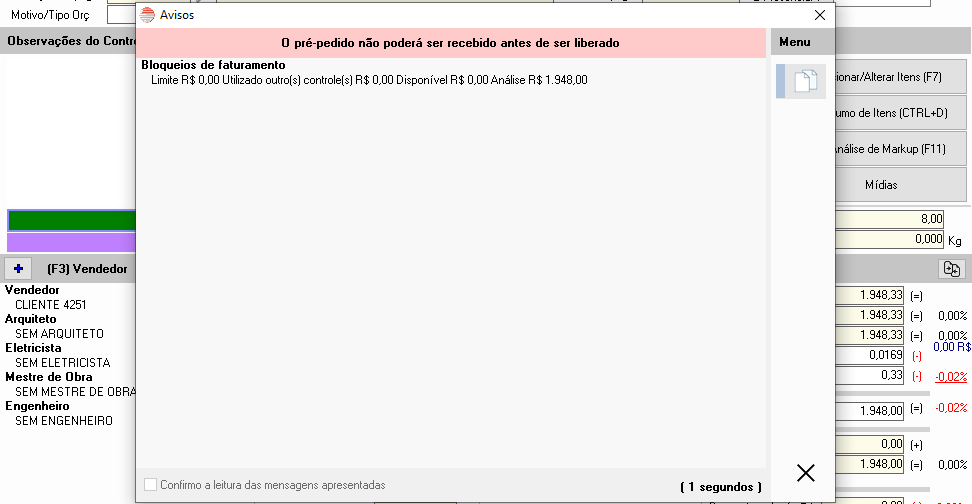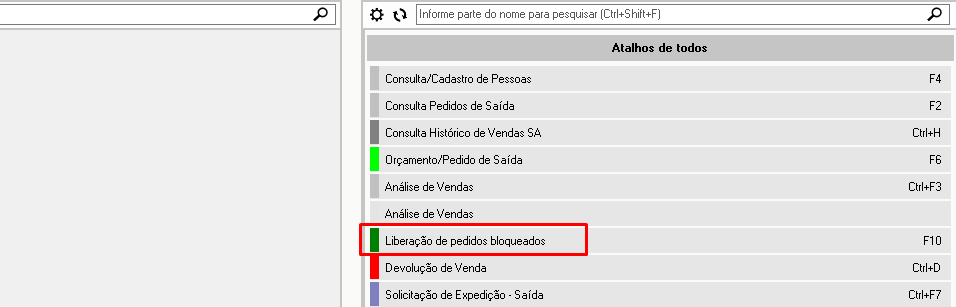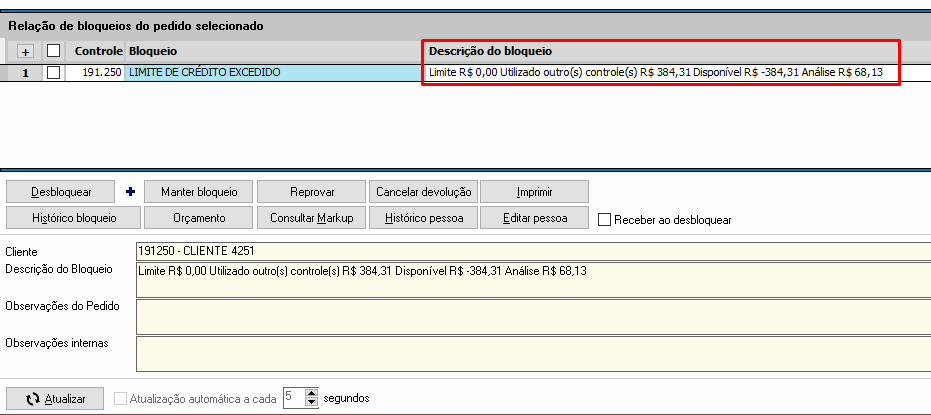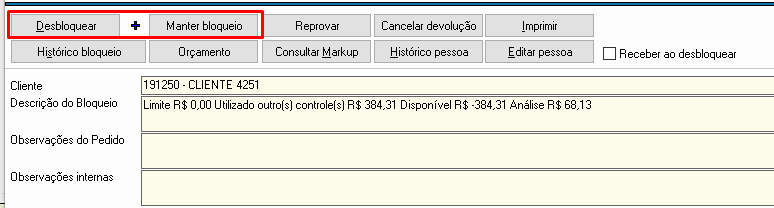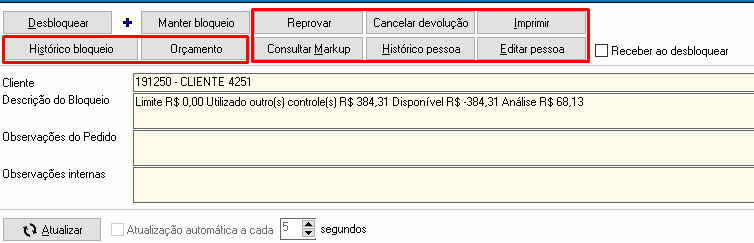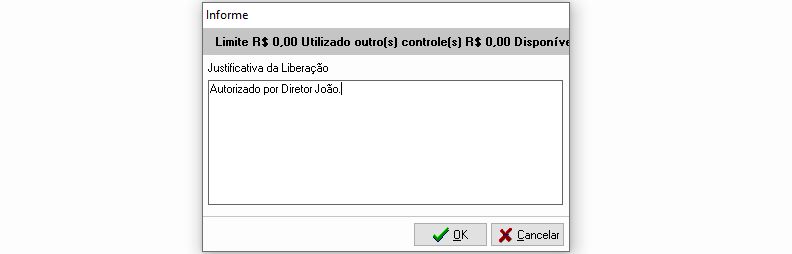Este tópico tem o objetivo de orientar o usuário na utilização da tela Liberação de Pedidos Bloqueados.
No Fronter, o bloqueio é um recurso gerencial que visa impedir alguma prática que não esteja em conformidade com as políticas da empresa. Ele funciona para que estas ações contrárias às normas não se tornem a regra mas sim a exceção.
Para ilustrar, tomemos o bloqueio Markup abaixo do Mínimo como exemplo. Este bloqueio considera a formação de preço do produto para impedir que o vendedor venda o produto muito abaixo do preço de venda correto, o que causaria prejuízos para a empresa, especialmente se tal situação fosse frequente.
Com os bloqueios ativos a empresa garante que toda ação fora das normas só possa ser continuada se for autorizada por um gestor com o nível de acesso requerido para a liberação do bloqueio.
A liberação dos bloqueios depende principalmente do impacto que a ação pode causar na operação da empresa. Dessa forma, quanto maior a possibilidade de danos, maior o nível hierárquico requerido para a liberação.
Todo bloqueio liberado registra a data e hora da liberação e o usuário que o liberou, de forma que seja possível consultar posteriormente. É possível também informar uma justificativa para o desbloqueio.
Siga o passo-a-passo abaixo para realizar a liberação do bloqueio desejado.
1. Acessar a tela Liberação de Pedidos Bloqueados
Se o usuário tem as permissões necessárias para liberar bloqueios, é possível acessar através do atalho destacado no lado direito da tela:
2. Selecionar o controle desejado
-
Uma vez estando na tela o usuário deve clicar sobre o controle desejado para que o sistema liste os bloqueios relacionados:
-
Ao clicar no controle o Fronter listará os bloqueios relacionados a ele na grade inferior da tela. Será exibido o motivo do bloqueio, de modo que o usuário pode decidir fazer ou não a liberação.
3. Fazer a tratativa do bloqueio
Ao clicar e selecionar um bloqueio na lista, o usuário poderá optar por liberar ou manter o bloqueio. Estas ações são feitas pelos botões abaixo:
Já para apoiar a análise e efetuar outras ações, o Fronter dispõe dos botões de atalho abaixo:
Cada botão realiza uma ação específica:
-
Reprovar: Reprova o controle. Se for um pré-pedido, por exemplo, ele será estornado automaticamente para orçamento e reprovado.
-
Cancelar Devolução: Cancela automaticamente a devolução selecionada.
-
Imprimir: Imprime o controle p/ análise mais apurada.
-
Histórico Bloqueio: Mostra todos os bloqueios vinculados ao controle, mesmo os que já foram liberados, bem como o usuário que os liberou.
-
Orçamento: Abre o controle selecionado diretamente na tela Orçamento/Pedido de Saída caso ele seja um orçamento, pré-pedido ou pedido de venda.
-
Consultar Markup: Abre a tela de Análise de Markup para que o gestor possa analisar o impacto do preço de venda praticado no controle sobre o valor total da venda esperado para o controle.
-
Histórico Pessoa: Abre o histórico de pessoa, sendo possível visualizar o histórico financeiro completo e também o histórico de pedidos/devoluções.
-
Editar Pessoa: Abre o cadastro de pessoa relacionado ao controle.
-
Checkbox Receber ao Desbloquear: Se for um pré-pedido, ao desbloquear faz com que seja aberta a tela de Recebimento. Se devolução, gera o bônus da mesma automaticamente após os desbloqueios.
Se o bloqueio está configurado para exigir justificativa, ao clicar em ![]() o usuário deverá informar a justificativa no popup, conforme abaixo
o usuário deverá informar a justificativa no popup, conforme abaixo
A maior parte dos bloqueios no Fronter ocorre no momento em que um orçamento é transformado em pré-pedido. Para aprender a fazer esta transformação acesse o tópico abaixo.